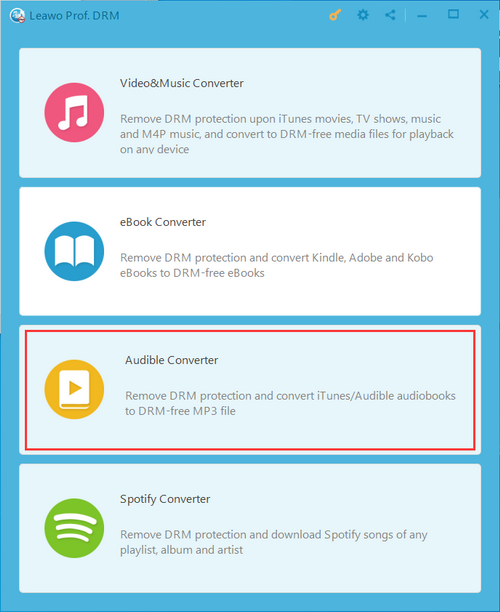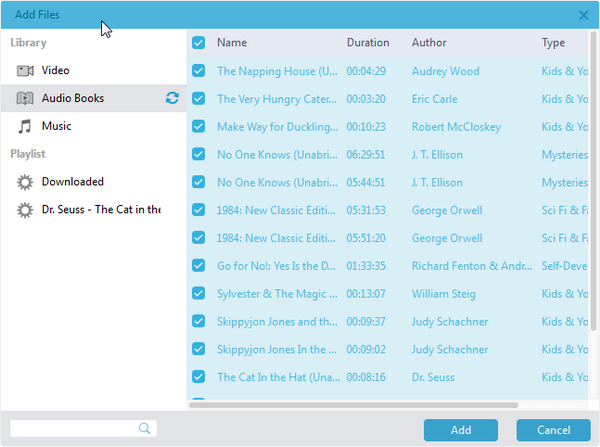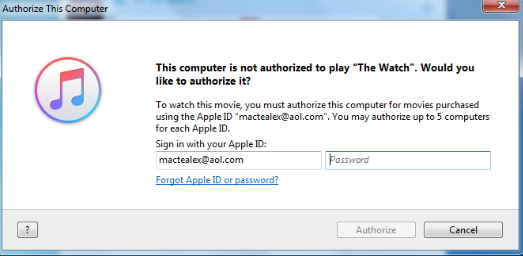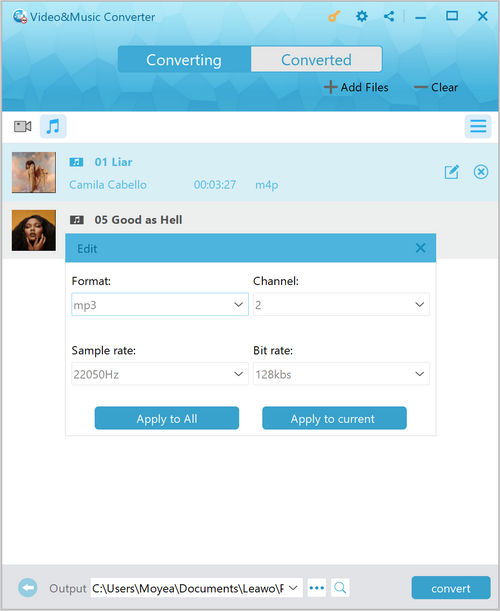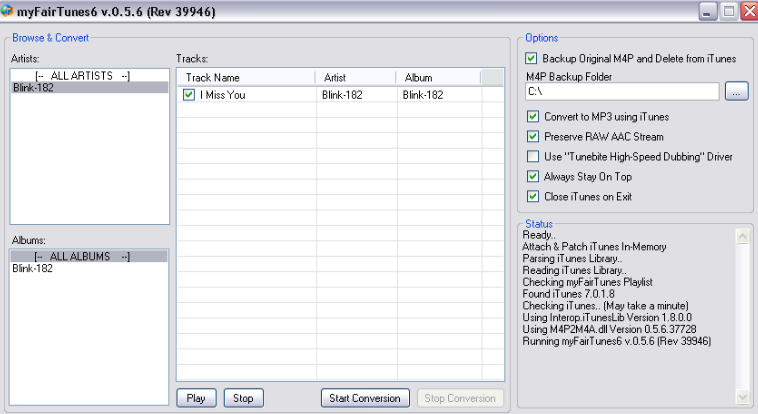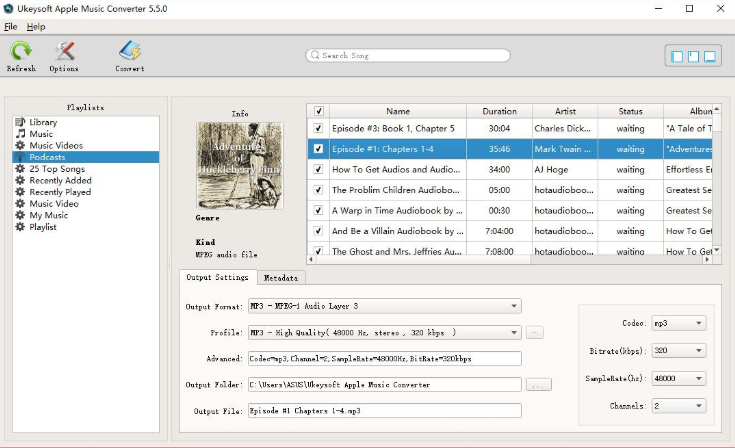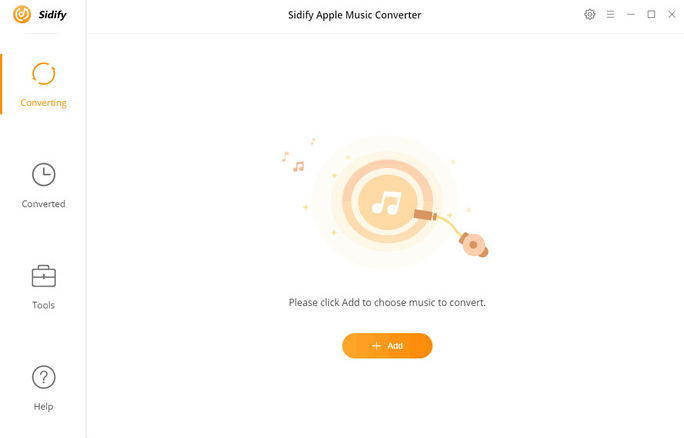Tout le monde sait qu'iTunes protège tous ses produits numériques avec sa protection DRM iTunes unique. Par conséquent, il est presque impossible pour les utilisateurs de profiter du contenu acheté ou loué sur les appareils ou plates-formes sans le support iTunes. Donc, il n'y a théoriquement aucun moyen de lire directement un fichier de livre audio iTunes M4B sur Amazon Kindle Fire. Cependant, avec le développement de la technologie de traitement multimédia, de nombreux outils et programmes sont disponibles de nos jours, qui sont capables de supprimer la protection DRM des vidéos iTunes, de la musique, ainsi que des livres audio M4B, et de les rendre complètement compatibles avec tout autre lecteur multimédia en les convertissant en formats courants. Si vous souhaitez écouter des livres audio iTunes M4B protégés par DRM sur un appareil comme Amazon Kindle Fire sans restriction iTunes, continuez à lire car aujourd'hui, nous allons vous présenter certaines des meilleures solutions pour vous aider à écouter les livres audio iTunes M4B sur votre Amazon Kindle Fire.
- Partie 1 : Introduction à Kindle Fire et à ses formats compatibles
- Partie 2 : Diffuser les livres audio iTunes sur Kindle Fire à l'aide de Prof. DRM de Leawo
- Partie 3 : Diffuser les livres audio iTunes sur Kindle Fire à l'aide de myFairTunes
- Partie 4 : Diffuser les livres audio iTunes sur Kindle Fire à l'aide d'UkeySoft Apple Music Converter
- Partie 5 : Diffuser les livres audio iTunes sur Kindle Fire à l'aide de Sidify Apple Music Converter
Partie 1 : Introduction à Kindle Fire et à ses formats compatibles
Avant de commencer à parler de la façon d'écouter les livres audio iTunes M4B sur Amazon Kindle Fire, nous devons d'abord mieux connaître Amazon Kindle Fire. Amazon Kindle Fire est une excellente tablette développée par Amazon, avec laquelle vous pouvez accéder à l'Amazon Appstore, aux films et émissions de télévision en streaming, et au Kindle Store des livres électroniques. Il exécute le système d'exploitation Android qui fonctionne pour la plupart des smartphones non Apple et non Windows et prend en charge les vidéos de format MP4, 3GP, MKV, OGG, etc., et les codecs audio comme MP3, AAC LC et FLAC, etc. Cependant, il est impossible de directement transférer les livres audio iTunes M4B protégés par DRM vers Kindle Fire, non seulement à cause de la limitation de la protection DRM, mais aussi de l'incompatibilité du format M4B. Pour lire les livres audio iTunes sur Amazon Kindle Fire, il vous faut un puissant convertisseur de livres audio iTunes en Kindle Fire pour convertir les fichiers M4B. Dans le contenu suivant, nous allons vous présenter comment supprimer la protection DRM iTunes et convertir les livres audio M4B en formats compatibles avec Amazon Kindle Fire afin de les lire sur Amazon Kindle Fire.
Partie 2 : Diffuser les livres audio iTunes sur Kindle Fire à l'aide de Prof. DRM de Leawo
Comme mentionné ci-dessus, pour supprimer la DRM des livres audio iTunes M4B et les convertir en formats compatibles avec Amazon Kindle Fire, vous avez besoin d'un programme de suppression de DRM fiable installé sur votre ordinateur. Il existe de nombreux programmes de ce genre à votre choix. Mais parmi eux, Prof. DRM de Leawo est certainement l'un des choix les plus recommandables.
Comme un programme professionnel de suppression de DRM disponible pour Windows et Mac, Prof. DRM de Leawo est capable de supprimer la protection DRM de toutes sortes de fichiers multimédias cryptés par DRM, tout en conservant la qualité d'origine. Cela signifie que, avec Prof. DRM de Leawo, vous pouvez non seulement supprimer la DRM des livres audio iTunes M4B, des vidéos iTunes ou de la musique, mais aussi convertir la musique Spotify en MP3. De plus, Prof. DRM de Leawo peut effectuer le processus de suppression de DRM et de conversion de format à une vitesse 50 fois plus élevée et sans perte de qualité. Avec son interface utilisateur intuitive, tout le monde peut facilement supprimer la DRM des livres audio iTunes M4B. Si vous souhaitez utiliser ce programme pour supprimer la protection DRM iTunes et convertir les livres audio iTunes M4B en format compatible avec Amazon Kindle Fire, suivez les étapes ci-dessous.
Étape 1 : Téléchargez et installez Prof. DRM de Leawo. Puis, lancez-le. Dans l'interface principale du programme, cliquez sur l'entrée « Convertisseur Audible » pour accéder au module de conversion des livres audio.
Étape 2 : Après être entré dans le module « Convertisseur Audible », cliquez sur le bouton « Ajouter des fichiers » situé en haut pour appeler la fenêtre d'importateur de fichiers. Dans cette fenêtre, cliquez sur l'onglet « Livres audio » et sélectionnez les livres audio que vous souhaitez convertir. Après, cliquez sur « Ajouter » pour les ajouter à la séquence de conversion.
Remarque : Si vous essayez d'accéder aux fichiers multimédias iTunes avec l'appareil actuel pour la première fois, vous verrez une fenêtre d'avertissement vous demandant d'autoriser cet ordinateur. Vous devez vous assurer que l'appareil actuel est autorisé à accéder à vos fichiers multimédias, sinon vous ne pourrez pas importer ces fichiers.
Étape 3 : Une fois les fichiers importés, vous pouvez cliquer sur le bouton « Modifier » des livres audio pour régler les paramètres tels que le format, le canal, la fréquence d'échantillonnage et le débit binaire. Après, définissez un chemin de sortie dans la boîte « Sortie » en bas de l'interface principale et cliquez sur « Convertir » pour commencer la conversion des livres audio iTunes M4B en format compatible avec Amazon Kindle File.
Partie 3 : Diffuser les livres audio iTunes sur Kindle Fire à l'aide de myFairTunes
En plus de Prof. DRM de Leawo, il existe aussi d'autres outils pratiques que vous pouvez utiliser pour convertir les livres audio iTunes M4B en formats compatibles avec Amazon Kindle Fire, parmi lesquels myFairTunes mérite bien d'être essayé. Comme un programme de suppression de DRM traditionnel, depuis de nombreuses années, myFairTunes est le programme de suppression de DRM préféré de beaucoup de personnes. Ce programme gratuit et efficace est capable de gérer non seulement les livres audio iTunes, mais aussi les vidéos et la musique iTunes. Comme il est sorti depuis de nombreuses années, son interface pourrait sembler un peu obsolète. Mais une fois que vous vous y êtes habitué, il sera vraiment utile pour vos fichiers multimédias protégés par DRM. Cependant, comme iTunes se met à jour fréquemment, ce programme gratuit serait un peu instable avec la nouvelle version iTunes. Cela signifie qu'il serait incapable de déchiffrer les fichiers lorsque vous utilisez le dernier iTunes. Si vous voulez essayer de l'utiliser pour convertir vos livres audio iTunes M4B, voici un guide détaillé.
Étape 1 : Téléchargez et installez myFairTunes sur votre ordinateur.
Étape 2 : Lancez le programme. Puis, faites glisser vos livres audio iTunes M4B à convertir dans l'interface du programme pour les importer.
Étape 3 : À droite de l'interface, il y a une section « Options » qui vous permet de définir différents paramètres de la conversion, comme le chemin de sortie, l'option de préservation de flux RAW ACC, etc.
Étape 4 : Après avoir défini tous les paramètres dont vous avez besoin, cliquez sur le bouton « Démarrer la conversion » situé en bas pour démarrer le processus de conversion immédiatement.
Partie 4 : Diffuser les livres audio iTunes sur Kindle Fire à l'aide d'UkeySoft Apple Music Converter
UkeySoft Apple Music Converter est aussi un programme que vous pouvez utiliser pour convertir les livres audio iTunes M4B en Amazon Kindle Fire. Comme un programme de conversion professionnel, UkeySoft Apple Music Converter est capable de convertir Apple Music, iTunes Music et les livres audio iTunes en formats tels que MP3. De plus, ce programme peut supprimer la DRM des pistes Apple Music et convertir les chansons, les albums et les listes de lecture Apple Music en formats plus compatibles avec Amazon Kindle Fire. Avec une puissante capacité de conversion multimédia iTunes, il peut vous aider à supprimer la DRM des livres audio iTunes protégés et à les convertir en format MP3, M4A, AAC, WAV ou FLAC afin de les lire sur d'autres appareils ou plates-formes. Voici comment convertir les livres audio iTunes M4B en autres formats en utilisant UkeySoft Apple Music Converter.
Étape 1 : Téléchargez, installez et lancez UkeySoft Apple Music Converter.
Étape 2 : Une fois le programme lancé, votre iTunes sera activé en même temps. Après, sélectionnez les livres audio que vous souhaitez convertir dans la liste en cochant les cases à côté des titres.
Étape 3 : Au dessous de la zone de sélection, il y a un onglet « Paramètres de sortie » qui vous permet de définir les paramètres tels que le format de sortie et le dossier de sortie.
Étape 4 : Une fois tous les paramètres nécessaires définis, cliquez sur le bouton « Convertir » situé en haut pour définir la vitesse de conversion et démarrer le processus de conversion.
Partie 5 : Diffuser les livres audio iTunes sur Kindle Fire à l'aide de Sidify Apple Music Converter
Sidify Apple Music Converter est un programme de conversion de musique et de livres audio iTunes, spécialement conçu pour l'enregistrement d'Apple Music sans perte. Il est capable d'enregistrer les fichiers audio iTunes sans perte de qualité et de convertir les fichiers M4P ou M4B téléchargés en format MP3, AAC, FLAC ou WAV pour une lecture hors ligne. Ce convertisseur puissant est disponible pour toute la musique Apple, la musique iTunes M4P et les livres audio iTunes M4B. De plus, en prenant en charge une large gamme de formats de sortie, il vous permet de convertir la musique Apple ou les livres audio en MP3, AAC, FLAC ou WAV afin que vous puissiez les lire non seulement sur Amazon Kindle Fire, mais également sur d'autres lecteurs multimédias. Voici un guide simple sur comment convertir les livres audio iTunes avec Sidify Apple Music Converter.
Étape 1 : Téléchargez, installez et lancez le programme.
Étape 2 : Cliquez sur le bouton « Ajouter » et il apparaîtra une nouvelle fenêtre, vous montrant tous les fichiers convertibles dans votre bibliothèque. Puis, sélectionnez les livres audio que vous souhaitez convertir et cliquez sur « OK ».
Étape 3 : Après avoir importé les fichiers, cliquez sur le bouton « Paramètres » situé en haut à droite pour choisir le format de sortie, la qualité de sortie, le dossier de sortie ainsi que la manière dont vous souhaitez organiser les fichiers audio.
Étape 4 : Enfin, cliquez sur le bouton « Convertir » situé en bas à droite pour démarrer la conversion.